
Selon les développeurs Instagram, le nombre d'utilisateurs de ce réseau social est supérieur à 600 millions. Ce service vous permet d'unir des millions de personnes dans le monde entier, de voir la culture de quelqu'un d'autre, de regarder des personnes bien connues, de trouver de nouveaux amis. Malheureusement, grâce à la popularité, le service a commencé à attirer et de nombreux personnages inadéquats ou tout simplement ennuyeux, dont la tâche principale est de gâcher la vie à d'autres utilisateurs Instagram. Il est facile de se battre avec eux - il suffit de mettre le bloc sur eux.
La fonction de blocage de l'utilisateur existe dans Instagram à partir de l'ouverture du service lui-même. Avec son aide, un visage indésirable sera placé dans votre liste noire personnelle et ne sera pas en mesure de visualiser votre profil, même s'il est dans le domaine public. Mais dans le même temps, vous ne pourrez pas afficher des photos de ce caractère, même si le profil de compte bloqué est ouvert.
Verrouiller l'utilisateur sur smartphone
- Ouvrez le profil censé bloquer. Dans le coin supérieur droit de la fenêtre, il y a une icône à trois voies, en cliquant sur lequel le menu supplémentaire apparaît. Cliquez dessus sur le bouton "Block".
- Confirmez votre désir de bloquer le compte.
- Le système informera que l'utilisateur sélectionné a été bloqué. À partir de maintenant, il disparaîtra automatiquement de la liste de vos abonnés.

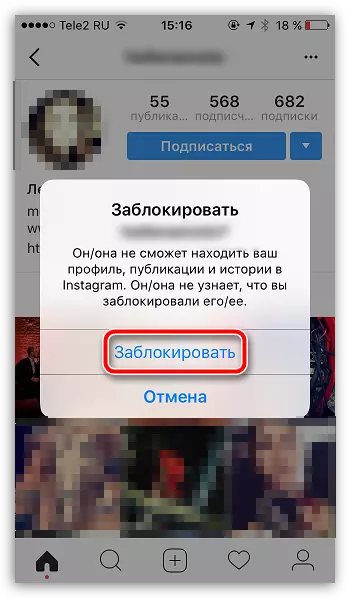
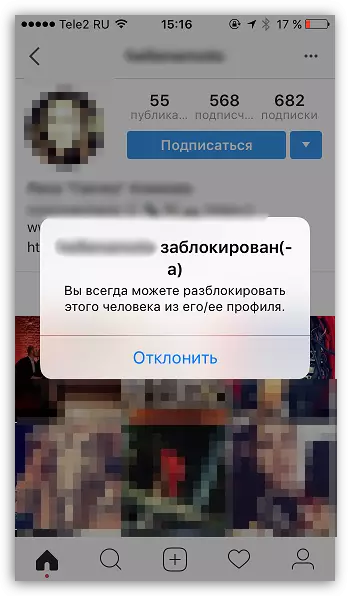
Verrouillage d'un utilisateur sur un ordinateur
Si vous devez bloquer n'importe qui ou un compte sur votre ordinateur, nous devrons se référer à la version Web de l'application.
- Accédez au site Web de service officiel et autorisez sous votre compte.
- Ouvrez le profil utilisateur que vous souhaitez bloquer. Cliquez à droite à l'icône Troyaty. Un menu facultatif sera affiché à l'écran dans lequel vous devez cliquer sur le bouton "Bloquer cet utilisateur".
Voir également: Comment entrer Instagram

De manière aussi simple, vous pouvez nettoyer votre liste d'abonnés de ceux qui ne devraient pas supporter plus avant avec vous.
